发布时间:2025-02-20来源:互联网作者:新瑶
在数字化时代,U盘作为一种便捷的存储设备,广泛应用于数据的传输和备份。然而,随着使用频率的增加,U盘也可能遭遇各类问题,例如文件丢失、格式错误、无法读取等。而在这些问题出现时,利用check命令进行修复是一种有效的方法。本文将详细介绍如何使用check命令修复U盘,帮助您恢复U盘的正常功能。
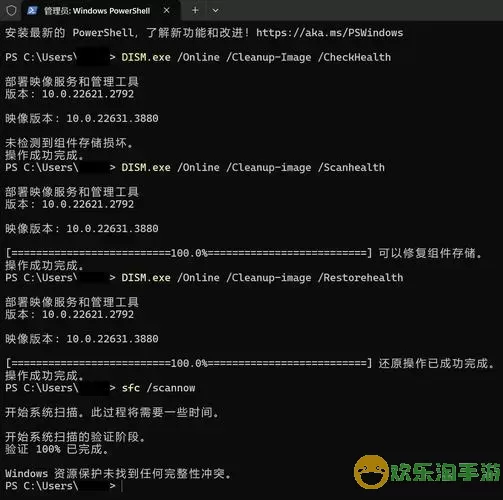
check命令,全称为“check disk”,是Windows操作系统中的一个命令行工具,主要用于检查和修复磁盘上的错误。它不仅能够用于硬盘,还可以对U盘等移动存储设备进行检查和修复。通过检查文件系统的完整性,check命令可以帮助您解决大部分因逻辑错误造成的问题。
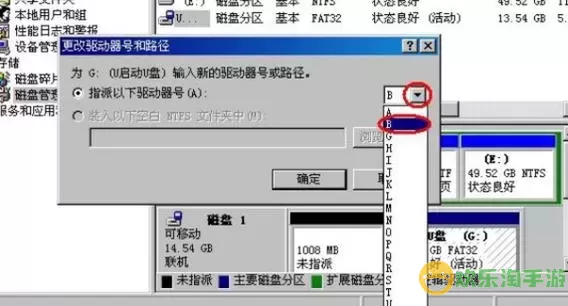
操作U盘的check命令相对简单,以下是详细步骤:
首先,将您的U盘插入电脑USB接口。确保电脑能够识别该U盘,并在“此电脑”中显示出来。
在Windows系统中,您可以通过以下步骤打开命令提示符:
按下“Win + R”键,打开运行窗口。
输入“cmd”,然后按“Enter”键。
在命令提示符窗口中,输入“diskpart”命令,然后按“Enter”键,接着输入“list volume”命令,以查看电脑上所有的磁盘卷。找到您的U盘,并记下它的盘符,例如“E:”或“F:”。
在命令提示符窗口中,输入以下命令:
chkdsk E: /f
这里假设您的U盘的盘符是E。命令中的“/f”选项表示修复找到的错误。如果您希望进行更深入的检查,可以使用“/r”选项,该选项会定位坏扇区并恢复读写信息:
chkdsk E: /r
命令执行后,系统会自动检查U盘,并显示检查过程及结果。在修复过程中,系统可能提示您是否要进行修复,以及找到的错误数量。请根据提示进行相应操作。
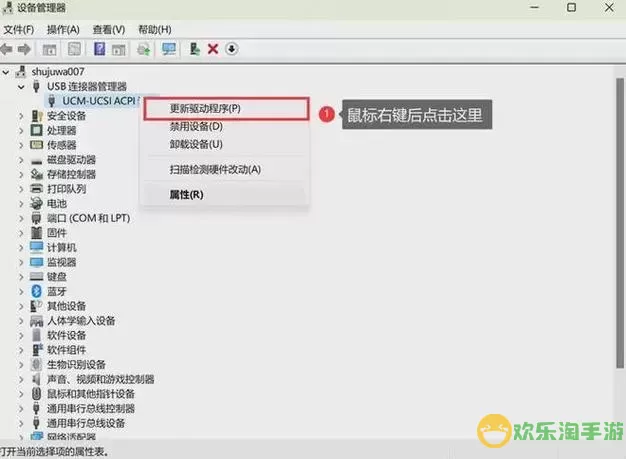
一旦修复完成,您可以在命令提示符窗口中输入“exit”退出diskpart,接着关闭命令提示符窗口。最后,可以安全弹出U盘,重新插入测试一下其功能是否恢复正常。
在使用check命令修复U盘前,请务必备份U盘中重要的数据,尤其是在U盘出现严重问题时,以免修复过程中数据丢失。此外,虽然check命令能够修复大部分逻辑错误,但对于物理损坏的U盘,您可能需要专业的数据恢复服务。
check命令为解决U盘的各种问题提供了便利的手段。掌握这一命令,能够让您在面对U盘故障时,不至于手足无措。当然,在日常使用U盘时,我们也应该注意数据的定期备份,以防不测。希望本文对您理解和使用check命令有所帮助,让您的U盘使用更加顺畅。

2024-03-14
魔兽三国塔防地图 魔兽三国塔防地图玩法攻略
巅峰极速gtr18 巅峰极速GTR18震撼发布
荣耀崛起农场 荣耀崛起庄园
古墓笔记和怀线 古墓笔记怀线探秘
猫和老鼠手游奥尼玛国服系列 猫和老鼠手游奥尼玛国服资讯
《脑洞大侦探》第2关中的隐藏物体在哪里
《COK列王的纷争》手游金矿采集指南
《英雄联盟手游》虎年限定皮肤介绍
剑与契约下架了么